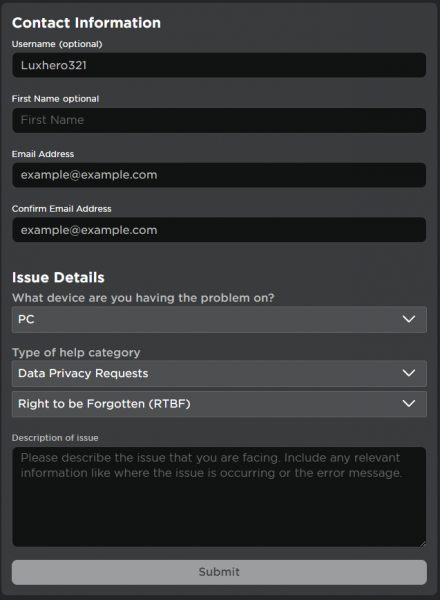Как удалить свою учетную запись Roblox на ПК и мобильном устройстве
Процесс удаления вашей учетной записи Roblox на ПК или мобильном устройстве может показаться сложным, но мы вам поможем. В этом простом руководстве мы подробно расскажем вам, как обеспечить плавный процесс удаления учетной записи. Независимо от того, используете ли вы компьютер или мобильное устройство, наше руководство предоставит вам необходимую информацию, чтобы с легкостью справиться с опцией «Право на забвение». Узнайте, как умело использовать форму поддержки Roblox, чтобы инициировать удаление вашей учетной записи, защитив вашу цифровую конфиденциальность без каких-либо проблем.
Пошаговое руководство по удалению вашей учетной записи Roblox
Отправляетесь в путь, чтобы стереть свою учетную запись Roblox? Следуйте этим простым шагам, чтобы защитить свою цифровую конфиденциальность, независимо от того, используете ли вы компьютер или мобильное устройство.
Шаг 1. Подготовьте свои данные
Подготовьте свое имя пользователя Roblox, имя и адрес электронной почты, связанный с вашей учетной записью. Они понадобятся вам для заполнения формы поддержки.
Шаг 2. Откройте страницу поддержки Roblox
-
Запустите предпочитаемый вами веб-браузер.
-
Перейдите на сайт поддержки Roblox
- Войдите в свою учетную запись Roblox, если вы еще не вошли в систему.
Шаг 3. Перейдите к форме поддержки
Нажмите на ссылку формы поддержки, упомянутую здесь, чтобы перейти на страницу, где вы можете отправить запрос на удаление своей учетной записи.

Страница поддержки Roblox
Шаг 4. Заполните форму поддержки
-
Укажите основное устройство.
-
Выберите «Запросы на конфиденциальность данных». » в категории «Тип помощи».
-
Выберите вариант «Право на забвение (RTBF)».
-
В разделе описания проблемы сообщите о своем желании удалить свою учетную запись.
Обратите внимание, что учетная запись не будет удалена. будет удален мгновенно, поскольку служба поддержки сначала рассмотрит ваш запрос и обычно ответит в течение 24 часов.
Выполнив эти шаги, вы сможете защитить свою конфиденциальность в Интернете, гарантируя чистый и беспроблемный выход из Roblox.
-
Как мне инициировать процесс удаления учетной записи Roblox на ПК?
Чтобы начать процесс на ПК, откройте предпочитаемый вами браузер и посетите веб-сайт поддержки Roblox. Прежде чем перейти к форме поддержки, где вы можете отправить запрос на удаление, убедитесь, что вы вошли в свою учетную запись.
-
Могу ли я запросить удаление учетной записи Roblox через мобильное устройство?
Абсолютно! Процесс очень похож на ПК. Просто откройте веб-браузер на своем мобильном устройстве, перейдите на страницу поддержки Roblox и следуйте инструкциям, указанным в руководстве, чтобы отправить запрос на удаление.
-
Какие данные необходимы для заполнения формы поддержки удаления учетной записи Roblox?
Чтобы заполнить форму поддержки, вам понадобится ваше имя пользователя Roblox, имя и адрес электронной почты, связанный с вашей учетной записью. Во время этого процесса вам будет предложено подтвердить свой адрес электронной почты.
-
Какую категорию мне следует выбрать в форме поддержки для удаления учетной записи?
Когда вы дойдете до той части, где вам нужно указать тип категории помощи, выберите «Запросы на конфиденциальность данных», а затем выберите «Право на забвение (RTBF)». option.
-
Сколько времени потребуется команде Roblox, чтобы обработать запрос на удаление моей учетной записи?
После того как вы отправите запрос, служба поддержки рассмотрит его. Как правило, они обрабатывают запросы на удаление учетной записи в течение 24 часов, хотя этот срок может варьироваться в зависимости от конкретного случая.